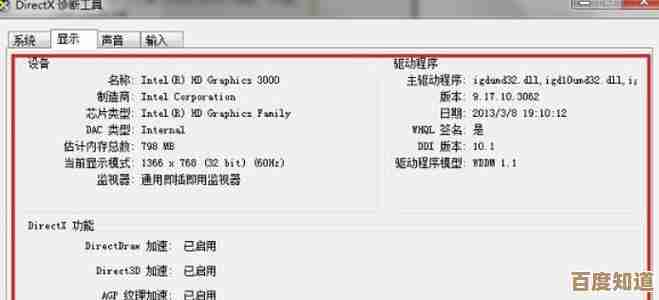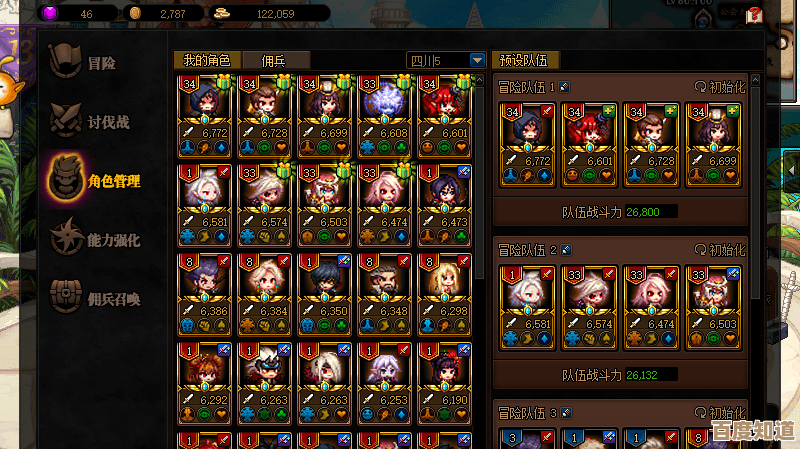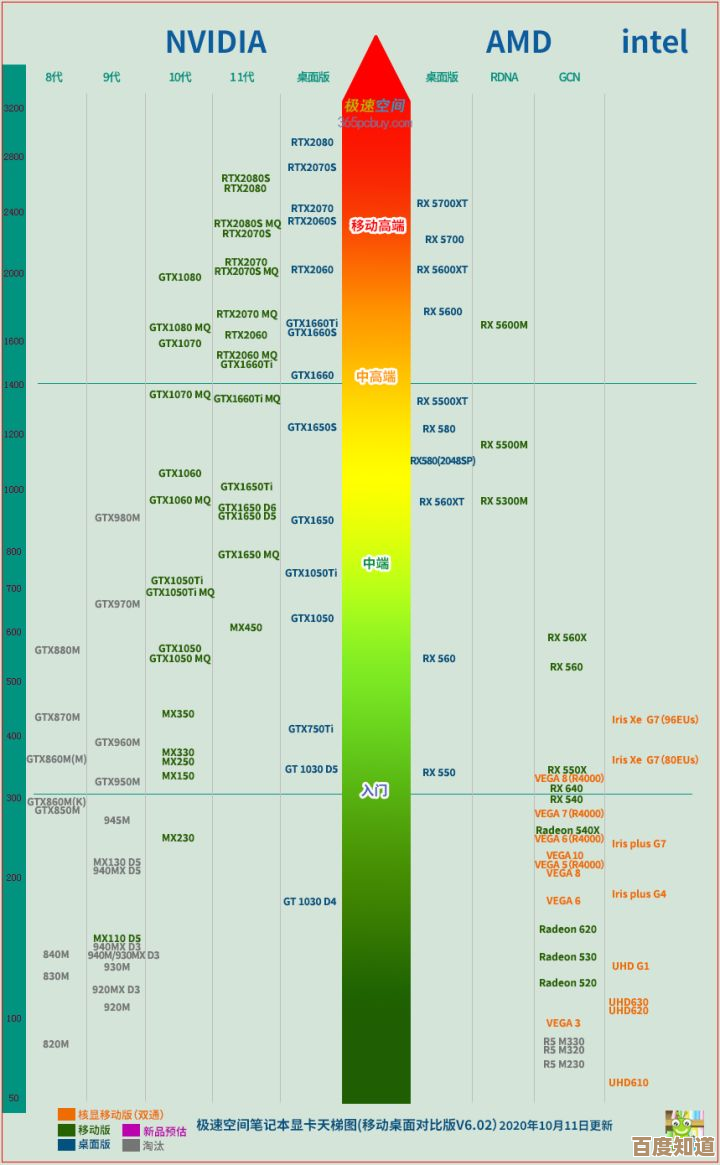小鱼详细讲解360手机助手电脑版安装步骤与技巧
- 问答
- 2025-10-25 19:19:16
- 3
哎呀,你问这个啊,可算问对人了,我上次给我家那个电脑小白表妹装360手机助手电脑版,那叫一个折腾,差点没把我给气乐了,她那个电脑桌面,图标多得跟棋盘似的,找个“我的电脑”都得花半分钟,我这经验,可是实打实“血泪”总结出来的,跟那些冷冰冰的教程可不一样。
咱们得找对地方下载,对吧?你别随便在哪个犄角旮旯的网站就点下载,那玩意儿可能带着一堆“赠品”——你懂的,就是那些关都关不掉的弹窗游戏或者浏览器插件,最好啊,是直接去360的官网,你就打开浏览器,在地址栏里敲“360.cn”,然后回车,进去之后,一般首页上就能找到“360手机助手”或者“软件管家”的入口,有时候它位置会变,你就稍微找找,别急。
找到下载按钮,点一下,这时候,浏览器通常会问你“保存”还是“运行”?我建议你啊,先“保存”,为啥呢?因为万一安装过程出点岔子,你就不用重新下载了,直接找到那个保存好的文件就行,这个文件名字一般叫“inst_360mobilesafe.exe”之类的,后面带着版本号,它通常会乖乖躺在你的“下载”文件夹里,像个等着被拆开的礼物。
就是关键步骤了,你找到那个安装文件,用鼠标双击它,这时候,电脑可能会弹出一个叫“用户账户控制”的窗口,问你“是否允许此应用对你的设备进行更改?”,别慌,这是Windows系统在保护你呢,怕乱装软件,你点“是”就行了,安装界面就蹦出来了。

安装界面,这里头有点小门道,它会非常“热情”地给你推荐一些“全家桶”软件,比如360安全卫士、浏览器什么的,这些选项通常已经被默认打上勾了,我的建议是,除非你确实需要,否则把那些小勾勾都取消掉,这叫“纯净安装”,能让你电脑清爽不少,不然,装完手机助手,桌面上可能莫名其妙多出好几个你没打算要的图标,到时候清理起来又得费一番功夫,你就只留“360手机助手”这一个选项就好。
它会让你选择安装路径,默认一般是C盘,C盘是系统盘,东西装多了会变慢,如果你懂一点电脑,可以点“浏览”,选一个其他的盘符,比如D盘或者E盘,新建一个文件夹叫“360手机助手”,然后安装进去,这样能让C盘压力小一点,要是你觉得麻烦,直接用默认的也行,问题不大,真的。
点“立即安装”之后,就等着吧,你会看到一个进度条嗖嗖地跑,这时候可以去倒杯水,或者伸个懒腰,安装速度取决于你的网速和电脑速度,一般挺快的。

安装完成!桌面上会出现一个蓝白配色的图标,画着个小火箭还是什么的,双击打开它……咦,等等,怎么没反应?别急,这不是 bug,这可能是因为它还在初始化或者需要你给点权限,有时候重启一下电脑再开,就顺畅了,或者,你右键点击图标,选择“以管理员身份运行”,给它最高权限,一般就能顺利打开了。
打开之后,用USB数据线连接你的手机和电脑,这时候,手机屏幕上可能会弹出提示,问你是“仅充电”还是“传输文件”或者“MIDI”什么的,你一定要选择“传输文件”或者“MTP模式”,选错了,电脑就认不出你的手机了,助手也就没法工作,连接成功后,360手机助手应该就能识别出你的手机型号了,然后你就可以愉快地装应用、传照片、管理文件啦。
说起来,上次我表妹就在最后这一步卡住了,她手机一直显示“仅充电”,急得直跺脚,后来发现是她那根数据线有点问题,只能充电,不能传数据,数据线也是个容易被忽略的细节,换根好点的线试试,说不定问题就迎刃而解了。
好了,啰嗦了这么多,希望能帮到你,装软件这事儿吧,有时候就得有点耐心,像钓鱼一样,急不得,祝你一次成功,要是还有啥不明白的,再问我呗。
本文由雪和泽于2025-10-25发表在笙亿网络策划,如有疑问,请联系我们。
本文链接:http://www.haoid.cn/wenda/44243.html
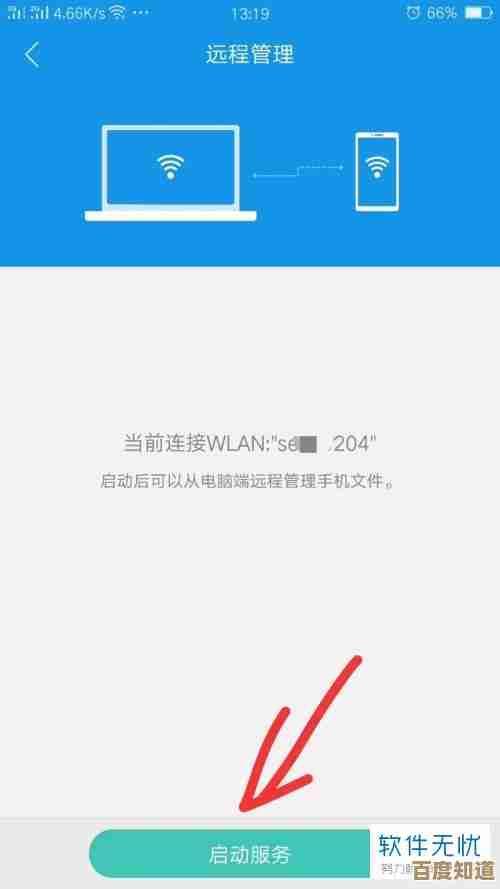
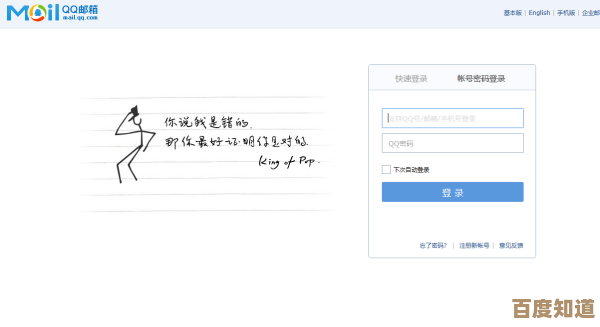
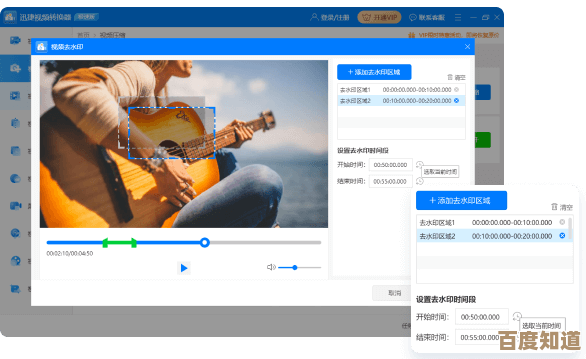


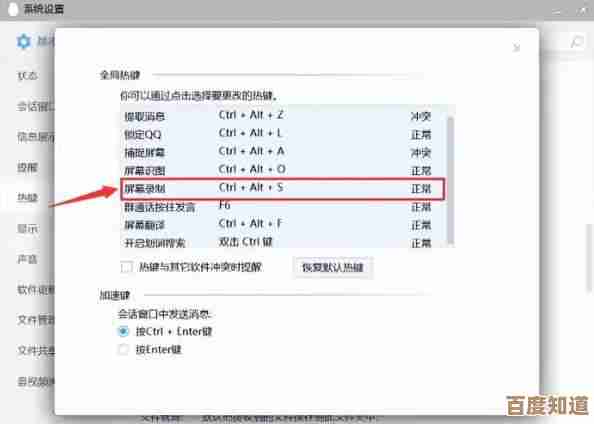
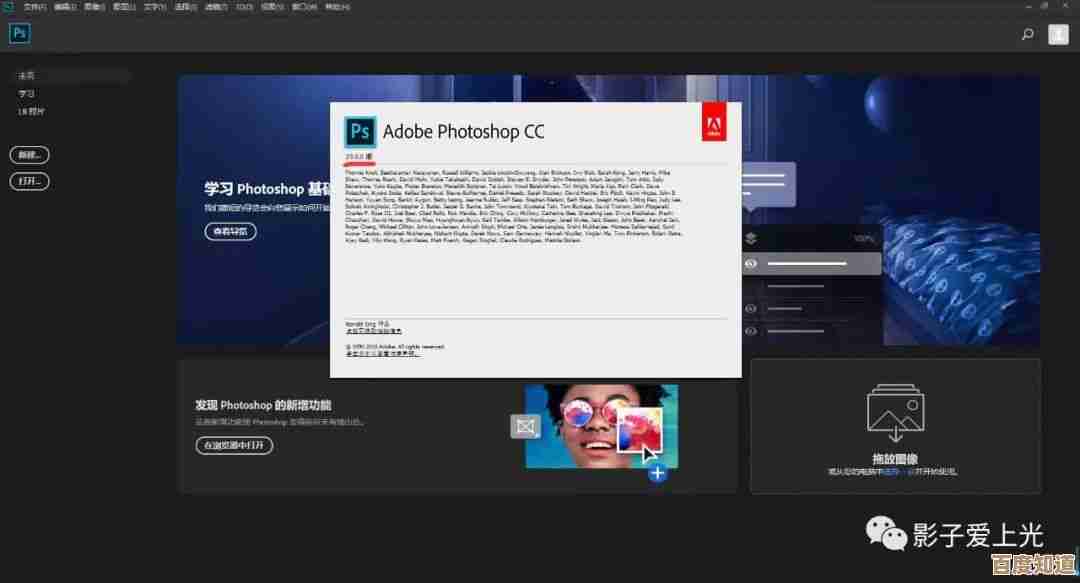
![告别电脑崩溃困扰,xp蓝屏]解决方案助您稳定高效使用电脑](http://www.haoid.cn/zb_users/upload/2025/10/20251026053209176142792999524.jpg)